このセクションの内容:
•概要
Dr.Web for Linuxが集中管理サーバーに 接続されている 場合は、集中管理サーバーからワークステーションに送信されたアンチウイルスネットワークの状態に関するメッセージを見ることができます。アンチウイルスネットワーク管理者はツールを使用して、ネットワークの状態と集中管理サーバーの重要なイベントを監視できます。
ネットワークの状態とネットワークイベントに関するメッセージは、Dr.Web for Linuxが接続されている集中管理サーバーでアンチウイルスネットワーク管理者が該当する設定を行っている場合にのみワークステーションに送信されます。そうでない場合、メッセージを見ることはできず、Dr.Web for Linuxメインウィンドウには該当するページは表示されません。 |
サーバーからのメッセージを見るためのインターフェースは個別のページに表示されます。ページを開くには、ナビゲーションペイン で![]() をクリックします。
をクリックします。

図 34. 集中管理サーバーメッセージのページ
リストでは、それぞれのメッセージについて以下の情報が表示されます。
•メッセージに示されているワークステーションの名前(アドレス)
•メッセージのカテゴリー
•メッセージのタイトル(件名)
•メッセージがサーバーによって送信された日時
メッセージを見るには、リストから該当するメッセージを選択してください。選択されたメッセージの本文が、メッセージリストの下のペインに表示されます。未読メッセージは太字で表示されます。
アンチウイルスネットワークの状態とイベントに関するメッセージは、集中管理サーバーの設定で指定されている言語で表示されます。 |
メッセージにアクションを適用するには、該当するメッセージに関する情報が含まれた行内の任意の場所で右クリックし、表示されたドロップダウンメニューから必要なアクションを選択します。複数のメッセージに対して1つのアクションを適用する場合、該当する行を選択し、任意のエリアで右クリックします。複数の行を選択するには、CTRL キーまたは SHIFT キーを押したまま選択します。
•離れた複数のメッセージを選択する場合は CTRL キーを押します。
•連続する複数のメッセージを選択する場合は SHIFT キーを押します。
すべてのメッセージを選択する場合は CTRL+A キーを押します。
メニューには以下のアクションが含まれています。
•リスト内のフィルタリングされたメッセージをすべて選択する
•選択したメッセージを削除する
•選択したメッセージを既読にする
•メッセージデータベースをクリーンアップする
データベースをクリーンアップすると、受信したメッセージがすべて削除されます(未読メッセージも含む)。 |
集中管理サーバーから受信したメッセージは、設定 で指定されている最大保存期間が終了すると自動的に削除されますのでご注意ください。
サーバーからは大量のメッセージが送信される場合があるため、送信元サーバーアドレス、アンチウイルスネットワークワークステーション名、メッセージカテゴリー、受信期間でそれらをフィルタリングすることができるようになっています。デフォルトで有効になっているフィルターでは、当日中にすべてのサーバーから受信したすべてのカテゴリーのメッセージが表示されます。
必要に応じて、フィルターを編集することができます。編集するには、リンク 編集 をクリックしてください。フィルターペインが上部に開きます。
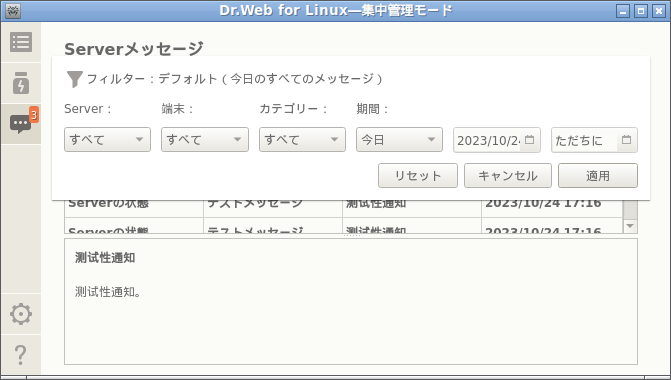
図 35. メッセージのフィルターペイン
フィルターペインでは、次のパラメータを指定できます。
•Servers - 表示するメッセージの送信元サーバーのリスト
•端末 - 表示するメッセージが関連するワークステーションのリスト(そのワークステーションに関するメッセージを表示します)
•カテゴリー - 表示するメッセージのカテゴリー
•期間 - 表示するメッセージの生成期間のリスト。リストから標準期間を選択することも、開始時と終了時を指定することもできます。
変更を保存するには、適用 をクリックします。フィルターペインを閉じて変更内容を破棄するには、キャンセル をクリックします。フィルターをデフォルト値にリセットするには、リセット をクリックします。